
ファイル形式の迷子? Eagle のタイプフィルターで即発見!
デザイナーの皆さん、あなたの PC にも「素材ライブラリ」という名の巨大な怪物が住んでいませんか?そこにはプロジェクトで蓄積された JPG、PNG、SVG、AI、MP4、PDF… あらゆる種類のファイルが詰め込まれています。普段は何事もないように見えますが、いざという時に特定の形式のファイルを探そうとすると、まるでパニック映画のような事態に。何百ものサムネイルの中からたった一つの使えるベクターファイルを見つけるために「間違い探し」をしたり、急ぎで透明な背景の画像が必要なのに、フォルダを漁ってデザインソフトにドラッグしたら、ただの白い背景の JPG だったり。これらは些細なことのようで、思考を中断させ、集中力を削ぐ厄介な作業であり、あなたのデザイン効率を低下させる元凶です。この記事では、なぜ従来のファイル整理方法がもはや通用しないのか、そして Eagle の「タイプフィルター」機能が、まるでプロのファイル執事のように、あなたのファイル管理を的確に行い、貴重な時間を創作活動に取り戻してくれるのかを詳しくご紹介します。
プロジェクトが増えると手に負えなくなる? ファイルライブラリが分類困難な「デジタル倉庫」に
手掛けるプロジェクトが増えるにつれて、PC の中の素材ライブラリも無限に膨れ上がっていきます。最初のうちはフォルダで簡単に分類できていたかもしれませんが、時が経つにつれ、様々なプロジェクトの素材、インスピレーション用のスクリーンショット、クライアントから提供されたファイルなどが全て混ざり合い、巨大なデジタルの混合物と化してしまいます。これは単にファイルが増えたという問題だけでなく、ワークフローにおける時限爆弾のようなものです。UI アニメーションの効果を素早く確認したいのに、ビデオライブラリにある様々な会議の録画やアイデア動画に邪魔をされたり、編集可能なブランドロゴを探したいのに、山のようなプレビュー画像やプレゼンテーションファイルの中で道に迷ってしまったり。このような混乱した状態では、ファイルを探すたびに、散らかった倉庫で箱をひっくり返すようなもので、多くの時間を浪費するだけでなく、あなたの貴重な創造的エネルギーをすり減らし、本来スムーズであるべきデザインプロセスを、ぎこちなくフラストレーションのたまるものにしてしまいます。
透明な背景が白背景に? JPG の誤用が、Web デザイナーの隠れた残業の原因
Web デザイナーや UI デザイナーにとって、PNG と JPG の違いは天国と地獄ほどあります。きっとこんな経験をしたことがあるでしょう。アイコンやボタンを作成するために、素材ライブラリから透明な背景を持つ PNG 画像ファイルを見つける必要があるとします。フォルダの中で見た目が完全に一致する画像を見つけ、喜び勇んで Figma や XD のキャンバスにドラッグ&ドロップすると、「バシッ!」という音と共に、期待していた透明な背景が、場違いな真っ白な四角に変わってしまいました。実は、あなたは JPG を PNG と間違えていたのです。こうなると、手元の作業を中断し、本当の PNG ファイルを探しに戻らなければなりません。もし見つからなければ、自分で Photoshop を開いて背景を切り抜く作業まで必要になるかもしれません。このプロセスは数分しかかからないかもしれませんが、一日に何度も繰り返されると、無駄になるのは時間だけでなく、中断されたことによって再び集中するのが難しくなった思考力も含まれ、プロジェクトにおける見えないコストとして積み重なっていきます。
急いでベクターファイルが必要なのに、大量の「プレビュー画像」地獄に陥る
ブランディングやグラフィックデザインのプロジェクトフォルダは、まさにファイル形式の国際連合です。小さなロゴのプロジェクト一つでも、クライアントに見せるための JPG プレビュー画像、素早く確認するための PNG 切り抜き画像、印刷用の PDF 仕様書、無限に拡大縮小できる SVG ファイル、そして最も重要な AI 元ファイルが同時に含まれている可能性があります。クライアントや同僚から急に「編集可能なベクター元ファイル」を提供するよう求められたとき、挑戦が始まります。あなたは「最終決定版」という名前のフォルダを開くと、目の前には何十ものそっくりなファイルアイコンが並んでいます。あなたは小さな拡張子を頼りにするか、一つ一つファイルを開いて内容を確認するしかありません。びっしりと並んだファイルリストの中から、目で拡張子を追うだけでも目がくらむほどです。このような干し草の山から針を探すようなプロセスは、効率が極めて低いだけでなく、知らず知らずのうちに仕事のプレッシャーを増大させます。
アニメーション制作が途中で頓挫、MOV を MP4 と間違えただけなのに
動画編集やモーショングラフィックスのプロセスでは、異なる動画形式が異なる状況に適しています。例えば、Web 上では一般的に互換性が高くファイルサイズの小さい MP4 が好まれますが、元の撮影素材は MOV や AVI 形式かもしれません。想像してみてください。あるプロジェクトでモーショングラフィックスを制作しており、一連の短い動画素材をインポートする必要があるとします。あなたの素材ライブラリには様々な動画形式が混在しており、何十もの動画ファイルの中からようやくいくつかを選び出し、次のステップに進もうとしたとき、編集ソフトが「サポートされていない形式」または「変換が必要です」という警告を表示します。これで万事休すです。あなたは正しい MP4 ファイルを探しに戻らなければならないだけでなく、さらに変換ソフトを起動し、長い処理時間を待つことになるかもしれません。このような形式の混乱によって引き起こされる行き詰まりは、流れるような創作の楽章に突然現れた耳障りな雑音のように、あなたのリズムを完全に狂わせてしまいます。
レスポンシブ Web デザイン(RWD)の悪夢:SVG、PNG、WebP の見分けがつかない
現代的なレスポンシブ Web サイト(RWD)を制作することは、手の込んだ宴会の準備をするようなもので、様々な「食材」が必要です。どんなサイズの画面でも鮮明に表示されるように SVG ベクターアイコンが必要であり、様々な背景色に要素を完璧に溶け込ませるために PNG の透明背景画像が必要であり、そして Web ページの読み込み速度を上げるために最適化された WebP 画像も必要です。しかし問題は、これらのファイルが通常、一つの「ウェブサイト素材」フォルダにまとめて放り込まれていることです。ベクターアイコンが必要なときに、うっかり PNG をドラッグしてしまい、拡大して初めて縁がぼやけていることに気づいたり、透明な背景が必要なときに、見た目がそっくりな JPG を誤って使ってしまったり。このような、間違えてはやり直すという繰り返しは、開発プロセスを非常に煩雑にするだけでなく、最終的な Web サイトの表示エラーやパフォーマンス低下を引き起こし、デバッグと修正にさらに多くの時間を費やすことになりかねません。
干し草の山から針を探す日々に別れを告げ、的確にターゲットを絞る:Eagle があなたのデザインワークフローを刷新します
混乱したファイルの中で時間を無駄にするよりも、専門的なツールに助けてもらいましょう。Eagle の「フォーマットフィルター」機能は、あなたのデジタル倉庫にインテリジェントな分類システムを備え付けるようなもので、もはや肉眼で識別したり、手動で選別したりする必要がなくなります。あなたの素材ライブラリがどれほど巨大で、形式がどれほど混在していても、Eagle を使えば直感的なクリック操作で、必要なあらゆる種類のファイル形式を数秒で見つけ出すことができます。これまで「ファイルを探す」ために費やしていた細切れの時間を、すべて「デザインする」という本来のタスクに再投資し、あなたのクリエイティブな流れをスムーズにし、効率を飛躍的に向上させることができます。
ワンクリックで指定タイプのファイルを絞り込み、クライアントの急な要求にも集中して対応
クライアントや同僚からの突然の要求:「今すぐロゴの AI ファイルをください!」もう驚いて混乱したフォルダに突撃する必要はありません。Eagle があれば、ライブラリを開き、サイドバーの「フォーマット」フィルターで「AI」を軽くクリックするだけです。瞬間的に、すべての JPG プレビュー画像、PNG 参考画像、PDF プレゼンテーションファイルが画面から消え、すっきりと見やすい AI 元ファイルだけが残ります。全プロセスは 3 秒もかからず、落ち着いてファイルを見つけ、納品することができます。この確実性と高効率は、緊急のタスクに直面してもプロフェッショナルな品位を保ち、時間とエネルギーを本当に重要なコミュニケーションとデザイン作業に集中させることを可能にします。
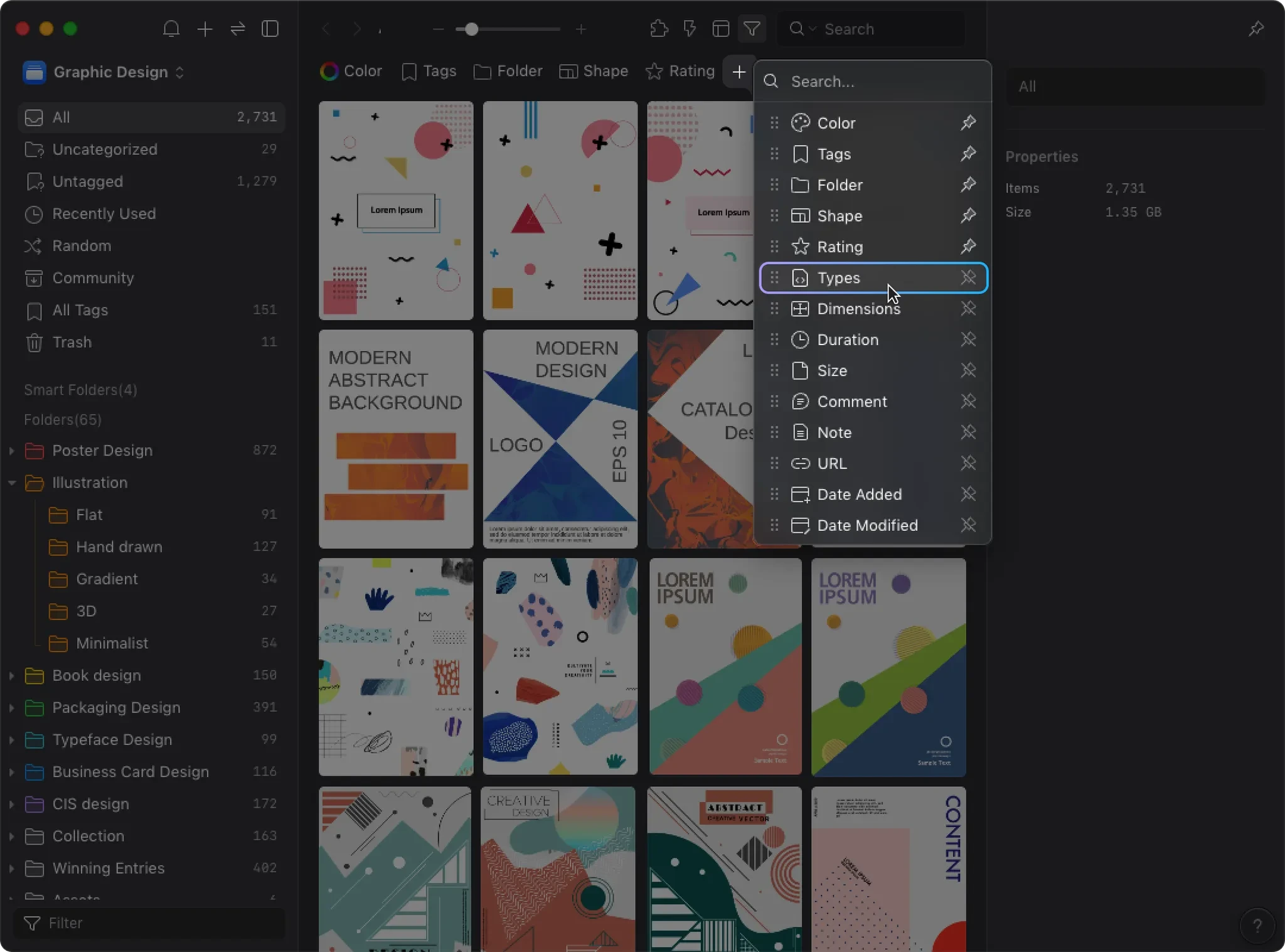
左クリックで選択、右クリックで除外、スーパーで買い物するように自由にファイルタイプを組み合わせる
Eagle のタイプフィルターの最も優れている点は、その非常に高い柔軟性です。従来の検索のように一度に一つしか探せないのとは異なり、まるでスーパーで買い物をするかのように、自由に「選択」と「除外」ができます。 例えば、ウェブサイトで使用するすべての画像を整理しているが、GIF アニメーションに邪魔されたくないとします。まずフィルターで JPG、PNG、SVG、WebP を「左クリック」して、必要な形式をすべてショッピングカートに入れます。次に、GIF を「右クリック」して、視界から除外します。こうすることで、「すべての静止画像」という完璧なコレクションが出来上がります。この「足し算」と「引き算」を併用するフィルタリングロジックは、形式が複雑なプロジェクトに直面した際に、絶大な主導権を与え、その時々のニーズに最も合った素材リストを自在に作成することを可能にします。
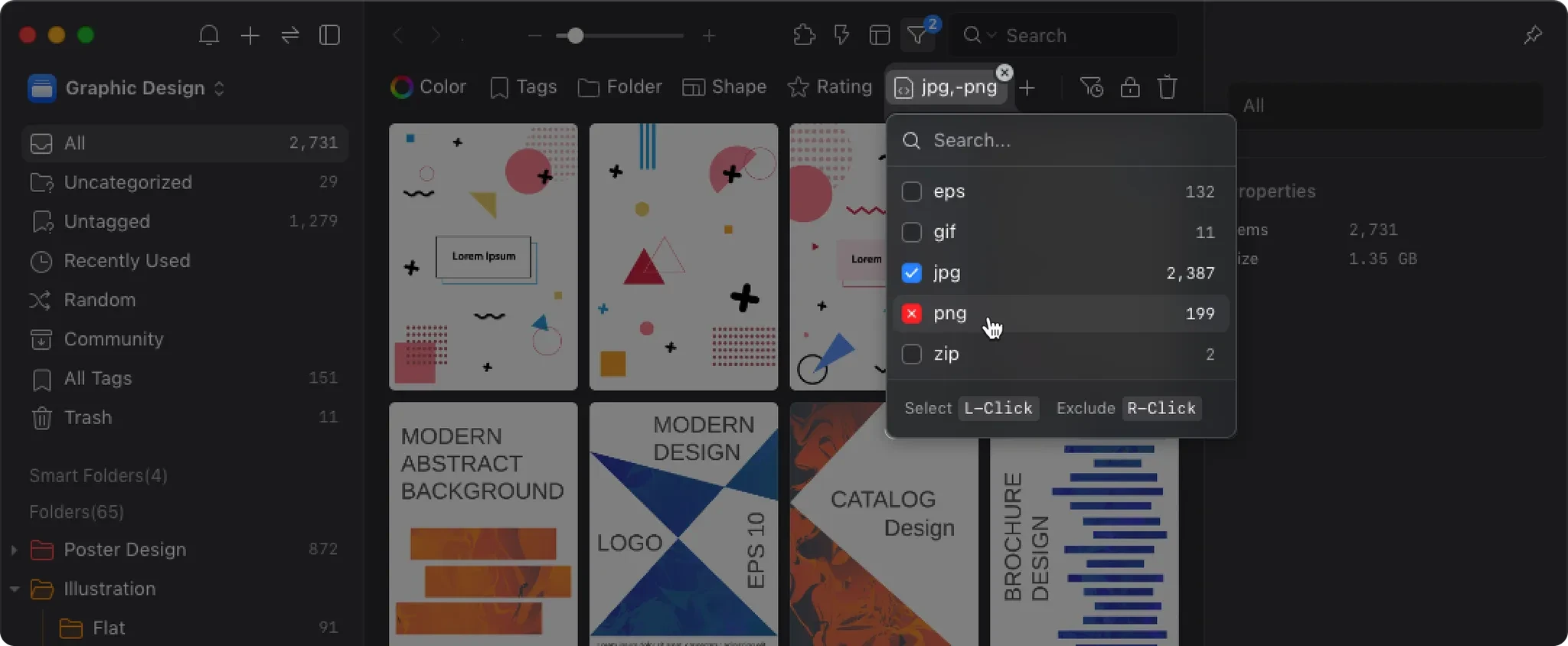
タイプを絞り込むだけでなく、「複数条件」の掛け合わせで、精度はピクセルレベルにまで到達
「タイプフィルター」の真価は、Eagle の他のフィルター機能(タグ、色、サイズ、評価、フォルダなど)と「掛け合わせる」ことで、比類なく正確な検索結果を生み出せる点にあります。これは、「すべての画像を見つける」から「特定の状況下にある特定の画像を見つける」へと進化するようなものです。 例えば、このように条件を組み合わせることができます:
- 分類フォルダに移動: 「2024 Q3 ブランドプロジェクト」フォルダに入ります。
- タイプで絞り込み: まず「PNG」をクリックし、透明背景の画像に絞り込みます。
- タグで絞り込み: 次に、以前に付けた「Banner」タグを選択します。
- サイズで絞り込み: 最後に、「幅 > 1200px」と設定します。
これら 4 つの条件を重ねることで、Eagle は数万の素材の中から、「2024 Q3 ブランドプロジェクトに含まれる、Banner に使用され、かつ幅が 1200 ピクセル以上の PNG ファイル」を瞬時に、かつ正確に絞り出してくれます。この外科手術レベルの精度は、素材探しの際の推測や不確実性を完全に取り除き、最速で最も正確なファイルを手に入れることを可能にします。
時間を創作に取り戻し、Eagle をあなたの最も信頼できるデザインの助っ人に
Eagle の「タイプフィルター」機能は、単に「拡張子でファイルを絞り込む」ための小さなツールではありません。それはあなたの働き方を根本から変える触媒のようなものです。煩雑で、反復的で、創造性のないファイル管理地獄からあなたを解放し、視力、記憶、運に頼る非効率な働き方に別れを告げさせます。正確な単一選択、柔軟な複数選択と除外、そして強力な複数条件の組み合わせを通じて、Eagle はファイル整理の主導権を完全にあなたの手に戻します。これは、より少ないフラストレーション、より短い検索時間、そして最も重要なこととして、思考、発想、創造の実行に集中できる貴重な心のエネルギーが増えることを意味します。Eagle をあなたのデザインプロセスにおける最も信頼できるアシスタントとし、無駄にされた時間を、次の素晴らしい作品を生み出すための栄養に変えましょう。



